
(1) 使用场景:用于审核后的订单、无订单新增、PC收货、查看收货单状态的业务场景;
(2) 菜单路径:入库 – 入库任务 - 收货单 ;
(3) 一键收货:用于纸单验收的快速收货场景,适用于对收货效率要求较高,供应商到货较规整且数量准确,便于纸单验收的收货场景中;此功能不支持“采集效期”或“批次”功能;选择状态为“新纪录”或者“已开始收货”的收货单,打印验收单进行纸单验收,选中对应收货单点击“一键收货”进入收货执行页面,点击“提交”即可完成收货(注意:收货数量不可修改,实收数量为订单上该SKU数量)
(4) 一键收货:采购入库订单商品指定了批次属性,订单审核至收货单,允许一键收货。


(5) 无单新增:应用于供应商在无采购单的情况下送货,或者超出采购单的范围送货,通过无单新增空单,结合PDA无ASN收货功能来进行验收入库(仅支持PDA无SN收货),通过无单反馈功能来进行数据强行向上游反馈操作(备注必填);

(6) 快速收货:用于纸单验收的快速收货场景,适用于对收货效率要求较高,供应商到货较规整,便于纸单验收的收货场景中;此功能支持“采集效期”或“批次”功能;选择状态为“新纪录”或者“已开始收货”的收货单,打印验收单进行纸单验收(填上相应的批次或者效期),依据实际到货填写“实收数量”,选中对应收货单点击“快速收货”进入收货执行页面,点击(明细较多时也可通过商品条码查找)需要采集效期或者批次的明细,在“收货执行”模块录入相应的效期或者批次,如实收数量不等于应收数量,则修改“待收货明细”模块中的“本次收货数量”,点击“提交收货”即可完成收货,点击“整单验收”完成收货单提交;(注意:系统实收数量默认为应收数量,避免在人工逐一填写,只需要修改不一致的明细即可);
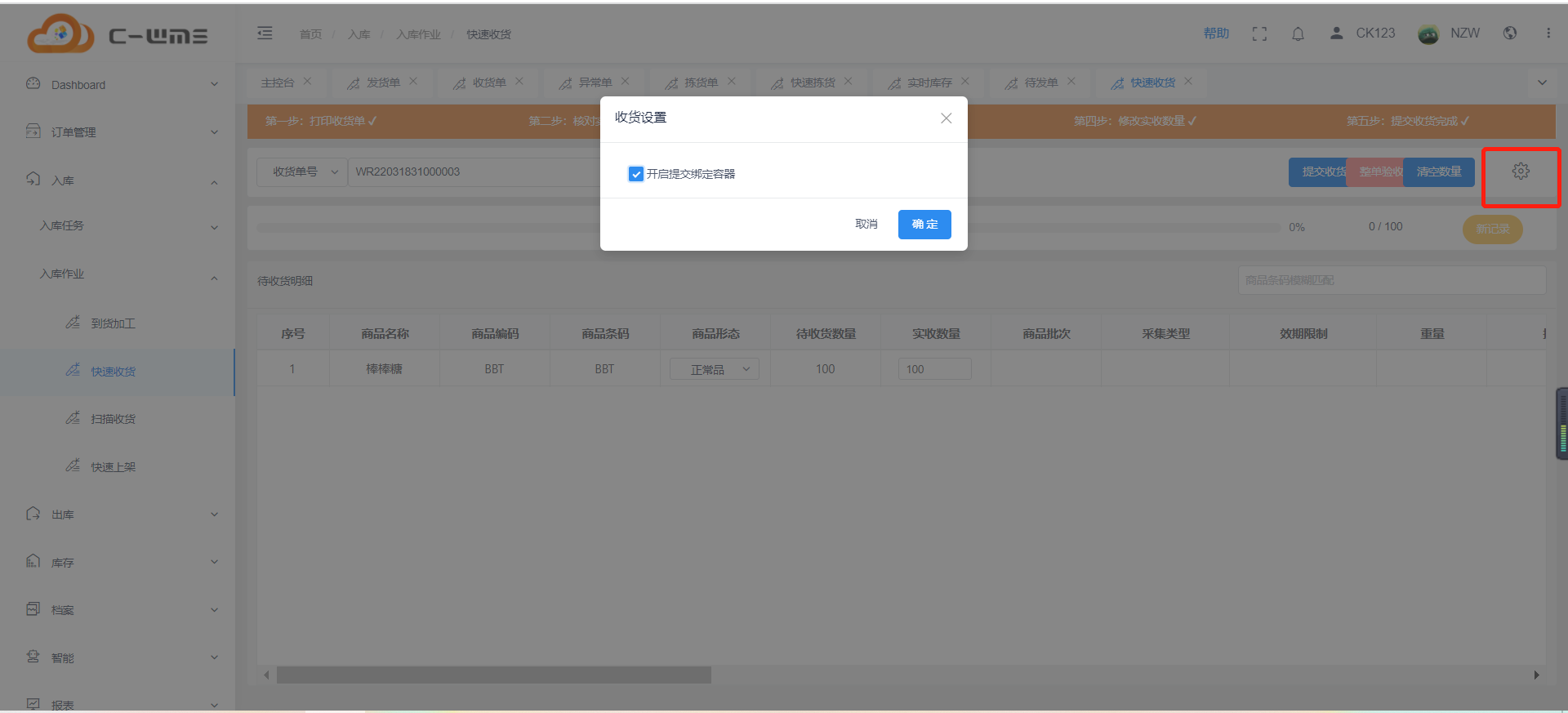
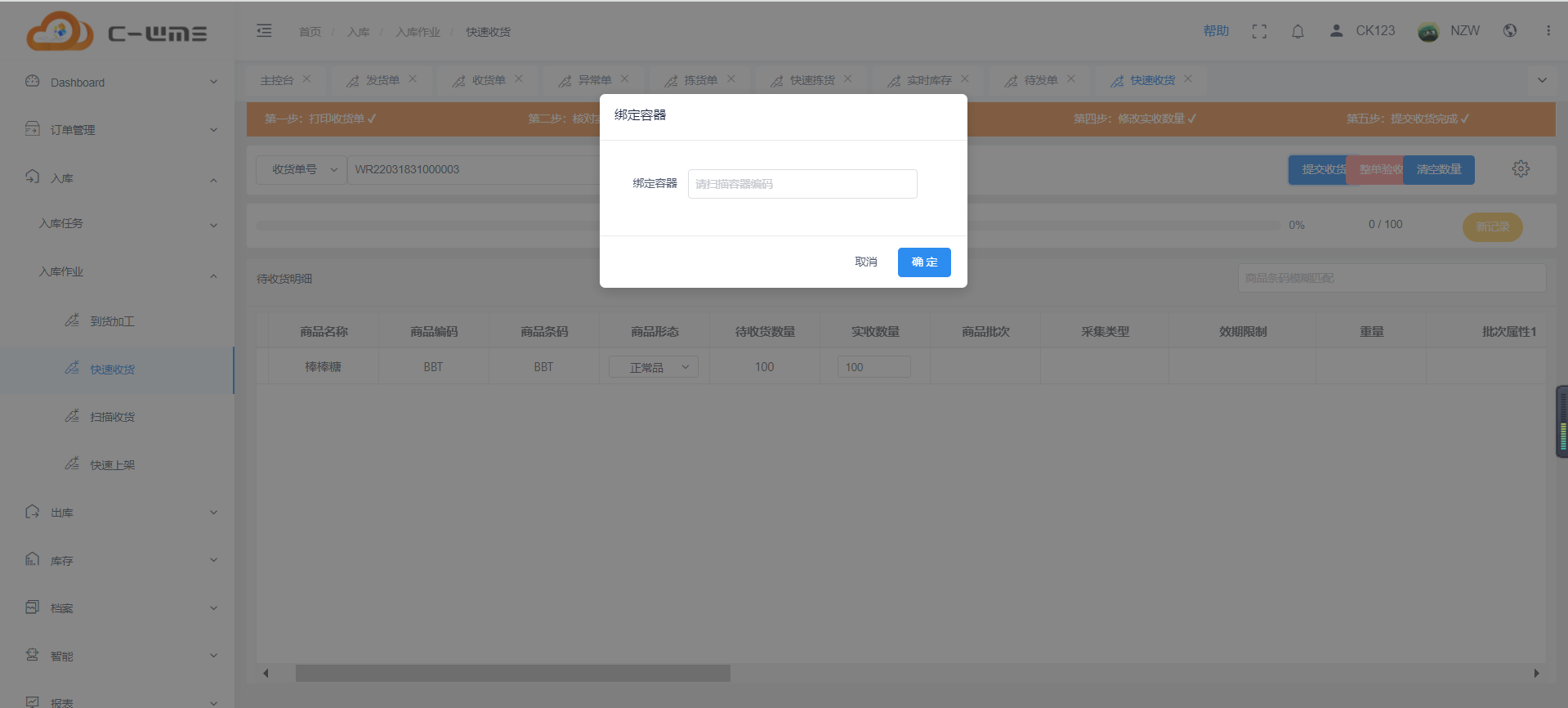
(7)设置:快速收货的设置中增加「绑定容器」配置开关,开启则弹出容器输入框录入容器号,提交带入收货记录中;
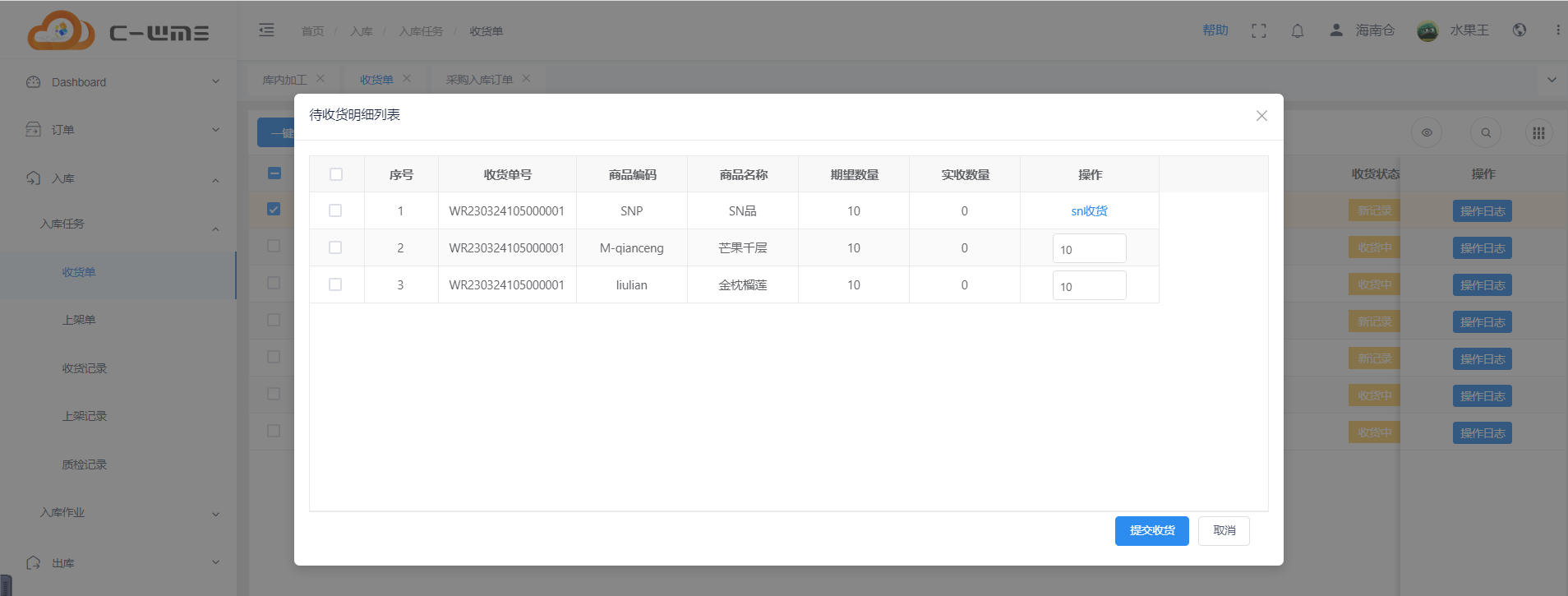
(8)sn收货:单选中新纪录或收货中的收货单,点击SN收货按钮,弹出框展示此收货单待收货SKU明细行,明细中包含,商品编码、商品名称、应收数,实收数等;点击其中一行要收货的sku行后点击“sn收货”按钮(判断商品是否具有SN属性,如果有则显示sn收货按钮,没有SN属性,则为输入框,可填写收货数量,外部点击可点击提交收货,需判断是否采集了SN,没采集则报错);
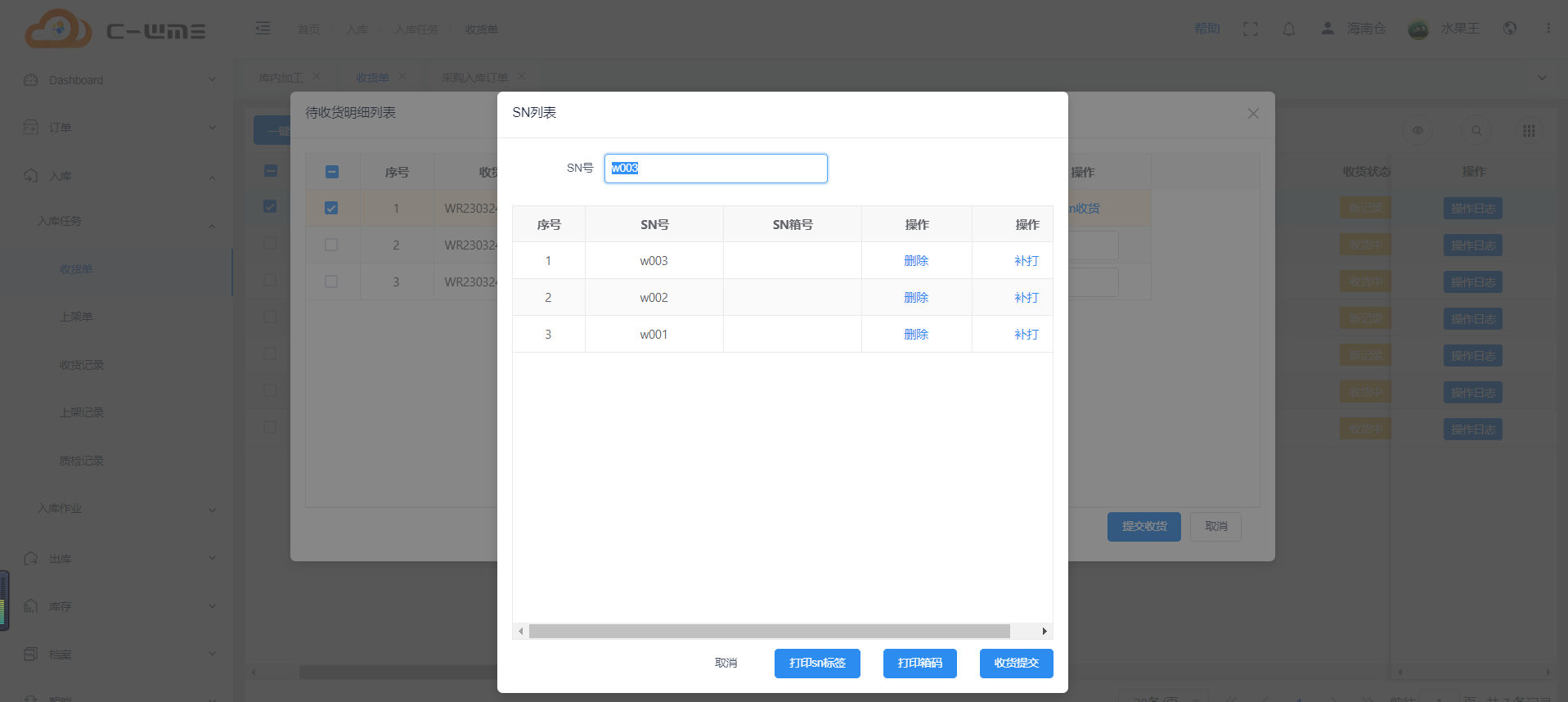
弹窗展示sn扫描框,sn扫描列表和当前选中的sku数据;扫描sn后加载sn信息至sn列表;
sn列表字段展示:序号、SN号、SN箱号、操作
点击”打印SN标签“按钮(点击后打印已扫SN标签,)、
点击“补打”,实现对当前SN明细单独打印(在SN列表每条SN明细后面加“补打按钮”):商品名称,商品编码,和一个能扫sn的条码条码,一个能扫商品的条码,sn号
点击”打印SN箱码“(点击后,系统自动生成SN箱号(流水号)并打印SN箱标签:有个条码,加箱号,然后有个sn总数,绑定当前已扫的SN号并点击提交收货),可重复打印,每点一次,箱码会更新一次;)SN箱码需带入到SN库存“SN箱码”中;
点击”收货提交“(将已扫的SN商品提交,提交后判断当前sku待收货数量>0,若>0则页面不关闭,可继续收货,否则关闭当前弹窗)
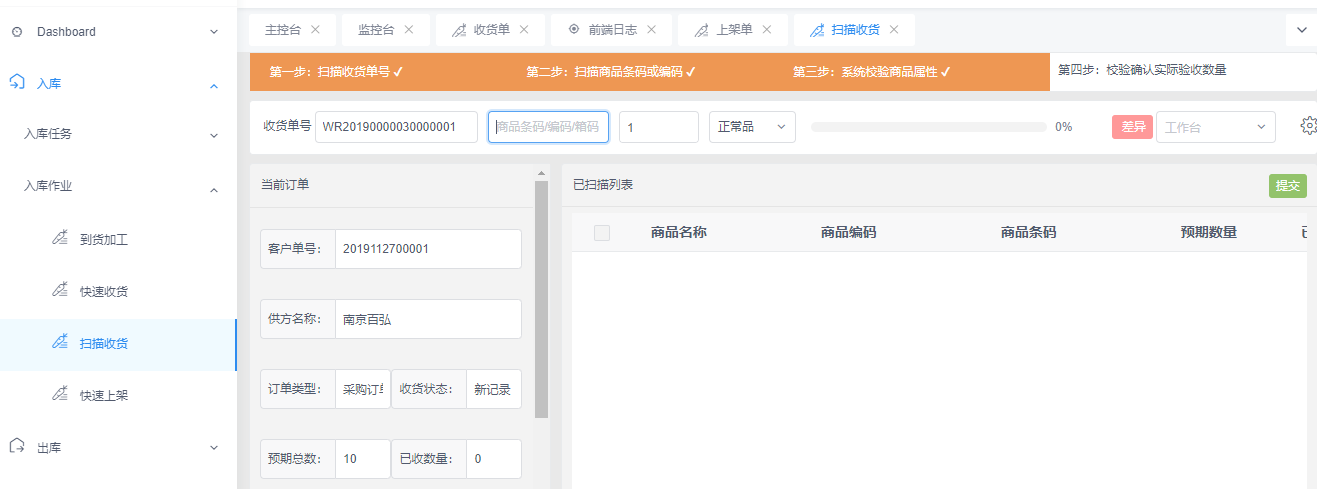
(9) 扫描收货:常规收货功能,扫描订单商品进行提交收货,此功能支持“采集效期、批次”,收货单列表选择“新纪录”或者“已开始收货”的收货单,点击“扫描收货”按钮进入扫描收货页面,在“商品条码栏”扫描“商品条码或编码”,“收货数量”跟随扫描次数累加,若扫描“商品箱码”,“收货数量”跟随扫描次数按包装率累加,“收货数量”也可手动输入,若扫描商品需要采集效期或者批次,系统会在切换商品或者提交时弹出采集框录入效期批次,数量后面的商品形态可依据失误进行修改,可直接录入库位实现收货提交同步上架操作,也可录入容器实现容器收货操作,点击“提交”按钮完成当前收货明细的收货提交(库存进入入库缓存RKHC),完成收货单明细收货后,点击“整单验收”按钮,完成收货单提交;(若接口类型为按收货单反馈,则在完成整单验收时触发反馈;若按订单反馈,则在整单验收同时是百分百收货状态下自动反馈);
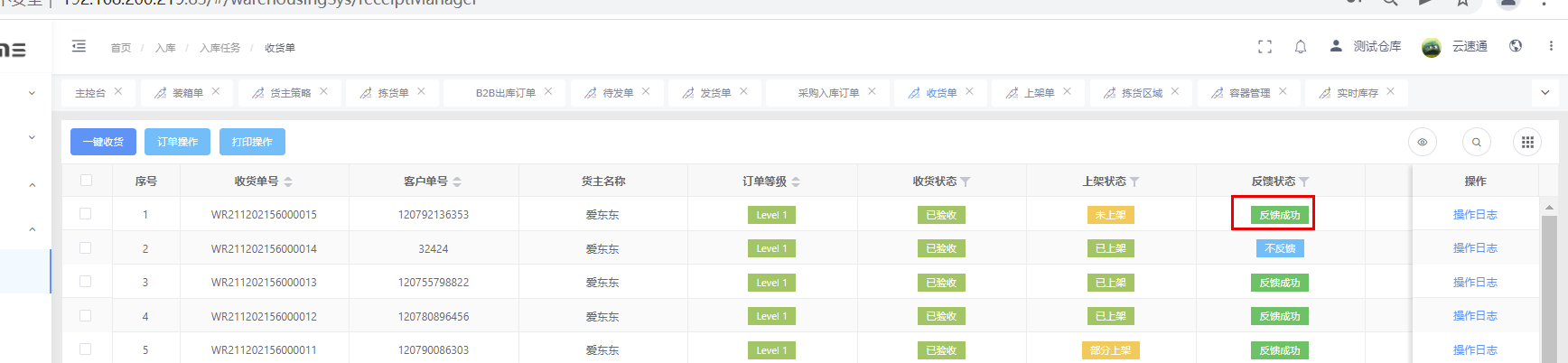
(10) 订单反馈:用于订单需要反馈时,做订单反馈的操作;
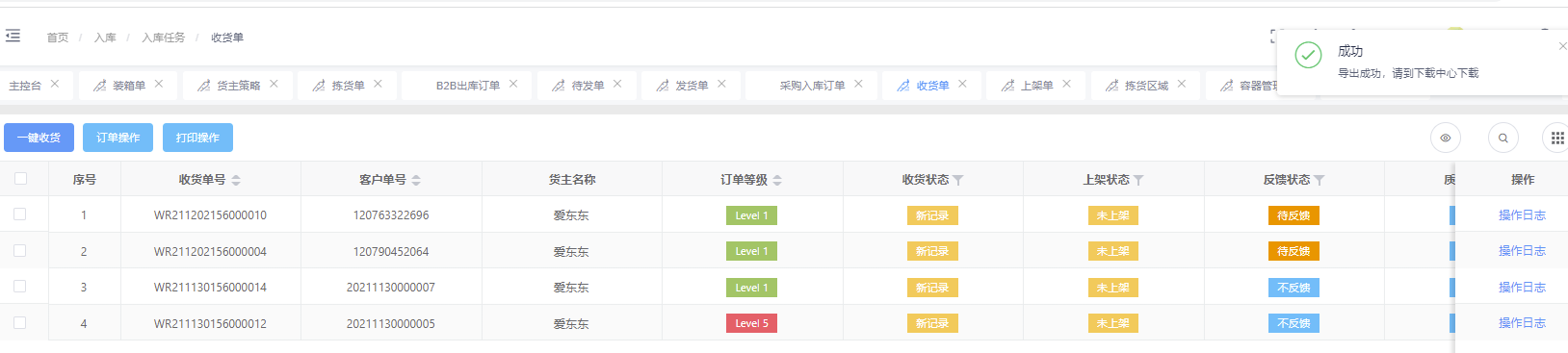
(11) 导出订单:提示导出成功,需要到下载中心下载;
(12) 整单验收:收货完成时进行整单验收,前提是在设置货主策略时不自动整单验收;(整单验收后无法在收货记录中取消收货)
(13) 预约确认:创建订单时填写到货时间,可在收货时进行到货预约确认;
(14) 收货质检:用于收货入库时,对需要质检的商品(商品管理配置质检及百分比)进行质检后上架,通常应用于医药、奢侈品等贵重或对品质要求严格的产品行业;
(15) 删除无单:用于删除无单新增的订单;
(16) 入库冲销:用于SAP下发的订单,收货完成整单验收反馈给SAP成功后,做取消收货的操作;
(17) WMS冲销:用于SAP下发的订单,收货完成整单验收反馈给SAP失败后,做取消收货的操作;

(18) 打印收货单:打印配置设置好了之后,即可打印成功。从后往前打印、可以一条或多条进行打印。
(19) 打印验收单: 打印配置设置好了之后,即可打印成功。从后往前打印、可以一条或多条进行打印。
(20) 打印商品标签: 打印配置设置好了之后,即可打印成功。从后往前打印、可以一条或多条进行打印。
(21) 打印转储发运单: 打印配置设置好了之后,即可打印成功。从后往前打印、可以一条或多条进行打印。
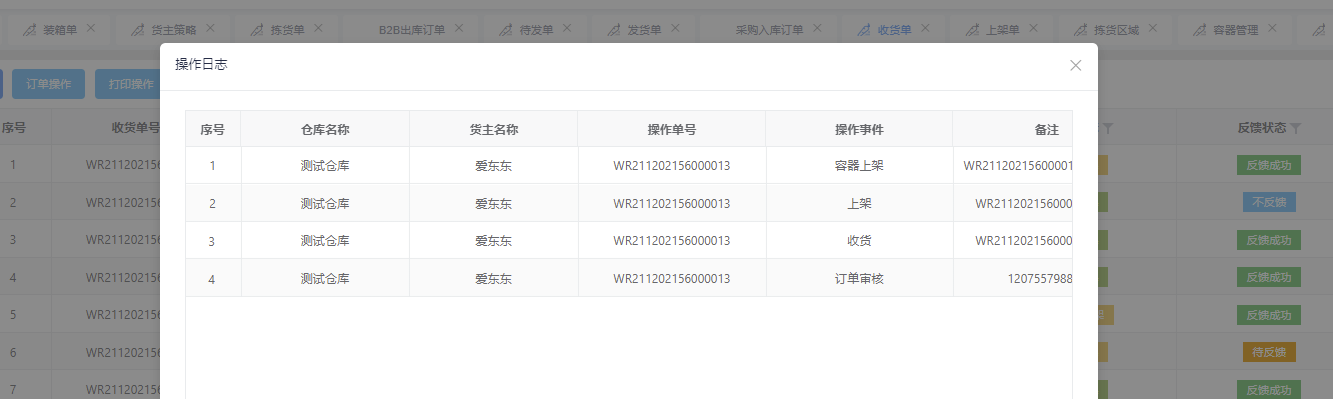
(22) 操作日志
A、展示此张收货单的所有操作日志;
B、收货单操作日志记录环节:订单审核,收货,上架,容器上架,整单验收,容器收货,打印收货单,打印验收单,无单新增、按单加工
- 目录
- Dashboard
- 主控台
- 业务监控看板
- 库存监控看板
- 订单
- 采购入库订单
- 退货入库订单
- 多仓调拨订单
- 生产入库订单
- 其他入库订单
- 库存损益
- 委外采购订单
- 领料出库单
- 销售出库订单
- 其他出库订单
- 入库
- 入库任务
- 收货单
- 上架单
- 收货记录
- 上架记录
- 质检记录
- 入库作业
- 到货加工
- 快速收货
- 扫描收货
- 快速上架
- 出库
- 波次面板
- B2B分析
- B2B魔方
- 出库任务
- 待发单
- 异常单
- 发货单
- 波次单
- 主补单
- 拣货单
- 装箱单
- 交接单
- 返库单
- 异挂单
- 出库作业
- SN分播
- SN复核
- B2B作业
- 快速拣货
- 快速复核
- 拣货复核
- 发货复核
- 交接作业
- 称重交接
- 物流换单
- 二次合箱
- 库存
- 库存监控
- 物料库存
- 实时库存
- BOM库存
- SN库存
- 库存监控
- 库内作业
- 库存移库
- 货权转移
- 冻结解冻
- 库内加工
- 库存盘点
- 属性调整
- 档案
- 核心档案
- 工厂管理
- 物流管理
- 店铺管理
- 客户管理
- 品类管理
- 物料管理
- BOM清单
- 仓库档案
- 库区管理
- 拣货区域
- 储位管理
- 容器管理
- 包装耗材
- 月台管理
- 播种墙管理
- 工作台管理
- 集货区管理
- 智能
- 上架策略
- 审单策略
- 分配策略
- 拣货策略
- 周转策略
- 打印配置
- 工厂策略
- 条码解析
- 报表
- 库存库容
- 缺货分析报表
- 库存交易日志
- 效期预警报表
- 差异库存报表
- 补货安全库存预警表
- ABC限制报表
- 储位动态报表
- 进销存量报表
- 库龄预警报表
- 储位占用报表
- 库存差异报表
- 业务报表
- 加工记录表
- SN入库记录
- SN出库记录
- 系统日志表
- 容器记录表
- 明细报表
- 收货单明细
- 上架单明细
- 发货单明细
- 异常单明细
- 拣货单明细
- 装箱单明细
- 损益单明细
- 加工单明细
- 人员报表
- 人效统计报表
- 人效明细报表
- 拣货绩效报表
- 复核绩效报表
- 接口
- 物流接口
- 物流配置
- 导入
- 基础资料
- 物料信息导入
- 物料信息单字段导入
- 品类导入
- 客户导入
- 物流导入
- 库区导入
- 储位导入
- 储位单字段导入
- 容器导入
- BOM清单导入
- 集货区导入
- 库存相关
- 库存导入
- sn库存导入
- 移库单导入
- 损益单导入
- 策略规则
- 周转策略导入
- 拣货策略导入
- 上架策略导入
- 分配策略导入
- 用户导入
- 订单导入
- 批量换单导入
- 采购入库订单导入
- 退货入库订单导入
- 销售出库订单导入
- 多仓调拨单导入
- 入库SN前置导入
- 设置
- 仓库信息
- 用户管理
- 权限管理
- 下载中心
